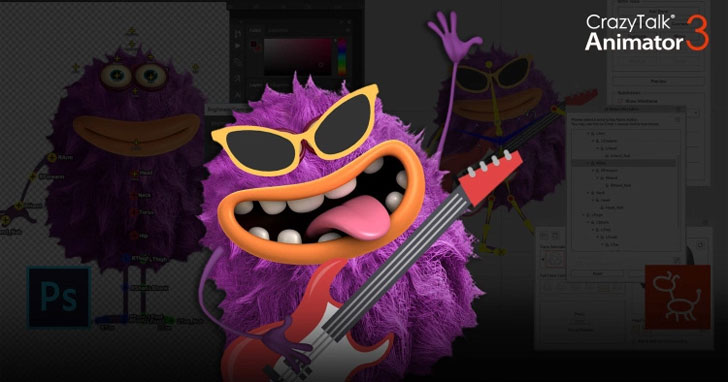
「不會畫畫也能做動畫嗎?」「想讓自己的手繪塗鴉動起來」「可是"做動畫"聽起來好像很難欸」有這樣煩惱的你,不妨可以試試由國內知名動畫工具開發廠商「甲尚科技」所打造的 2D 動畫工具 「CrazyTalk Animator(CTA)」!相較於其他同類型的工具,CTA 主打簡單易用,擁有強大編修功能,一舉滿足各種程度的使用需求,還能省下大量重複編輯的時間,讓你更有效率地完成你的動畫作品。
在接下來的文章中,筆者就以實測操作的方式,為大家介紹一下 CrazyTalk Animator 3 的重點功能,同時也為大家介紹幾個 CTA3 的知名使用案例,想要進一步了解 2D 動畫創作,下面的內容可得要看仔細囉!
自由設定骨架,手繪插圖一鍵進入輕鬆「動」起來!
CrazyTalk Animator 3 最大的特色之一就是自由的「骨架系統」,你可以把任何喜歡的角色或是手繪插圖,透過簡單的骨架與對應點的設定,快速將靜態圖形轉換為 2D 動態角色,真的比想像更容易呢!

▲若是希望將自己手繪的角色匯入成為 CTA3中的動態角色,可以從右方「內容管理員」中選 G3人體骨架範本來套用。

▲接著點選左方工具列的「組合模式」進行「換圖」的步驟,可以先準備好你要使用的圖片或影像。

▲進入組合模式後選取骨架範本並使用「Sprite 編輯器」將圖片匯入,可以匯入 Jpg、PNG、BMP…等格式的圖檔。

▲角色圖匯入後,即可自動對應骨架。也可以利用上方「調整骨頭」來進一步調整身體與骨頭對應的位置。

▲骨架編輯完成後,就可以回到舞台模式,選擇想要的動作範本,簡單滑鼠點擊兩下,或是直接拖拉到角色身上就能馬上看到角色動態的樣子喔!


▲不需要額外的設定,就能讓角色套用不同的動作,真的是非常簡單呢!
▲最後再加入喜歡的背景,有趣生動的角色動畫就能輕鬆完成囉!
看看達人怎麼玩:NiNi 謝昊霓老師
身兼卡通角色設計、圖文創作與 內容行銷的「NiNi 謝昊霓」老師,除了十多年動漫研究資歷,過去她也曾經在美國任天堂擔任設計師,並出版過四本相關書籍。最新主打工具便是這款 CrazyTalk Animator 3 ,從自製LINE動態貼圖、到目前業界最夯的動畫行銷,都能一機到底輕鬆完成。

▲NiNi 謝昊霓老師也開授許多實體課程與講座,從貼圖企劃發想、到創造角色、學習動畫軟體,完成貼圖上架一氣呵成!
▲NiNi 謝昊霓老師利用 CrazyTalk Animator 3 所製作的短篇動畫作品。
好康道相報!
除了官方提供的免費素材外,現在下載試用 CrazyTalk Animator 還可免費獲得 Nini 謝昊霓老師專屬線上課程及上百種行銷素材圖庫!
想要進一步了解「CrazyTalk Animator 3」嗎?趕快到下面的連結瞧瞧!
- 試用版免費下載:http://hyperurl.co/hrpy5q
- 優惠訊息: 年終感謝祭!甲尚全系列動畫工具優惠5折起幫你省最多!
【文章未完,下一頁還有 PSD 匯入/匯出功能介紹!】



請注意!留言要自負法律責任,相關案例層出不窮,請慎重發文!